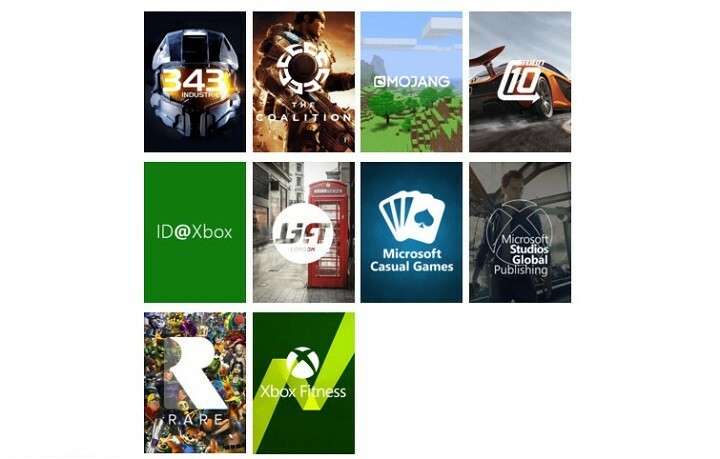- L'errore CAT di Destiny 2: nessun aggiornamento disponibile può essere risolto solo aggiornando il gioco.
- Di seguito, ti mostreremo come risolvere questo problema su PS4, PS5, Xbox Series X | S, Steam e Stadia.
- Su Steam, dovrai anche controllare l'integrità dei file di gioco.

XINSTALLA FACENDO CLIC SUL DOWNLOAD FILE
Questo software riparerà gli errori comuni del computer, ti proteggerà da perdita di file, malware, guasti hardware e ottimizzerà il tuo PC per le massime prestazioni. Risolvi i problemi del PC e rimuovi i virus ora in 3 semplici passaggi:
- Scarica lo strumento di riparazione del PC Restoro che viene fornito con tecnologie brevettate (Brevetto disponibile qui).
- Clic Inizia scansione per trovare problemi di Windows che potrebbero causare problemi al PC.
- Clic Ripara tutto per risolvere i problemi che interessano la sicurezza e le prestazioni del tuo computer
- Restoro è stato scaricato da 0 lettori questo mese
Attualmente è stato rilasciato un aggiornamento della patch per Destiny 2, che promette di risolvere alcuni dei problemi imminenti che hanno afflitto il gioco. Quando avvii il gioco per la prima volta, incontrerai il codice di errore di Destiny 2 CAT nessun aggiornamento disponibile.
Per dirla in altro modo, il codice di errore CAT può verificarsi se tenti di avviare il gioco senza prima aggiornarlo alla versione più recente. Anche se l'aggiornamento non è significativo e non include nuove funzionalità, senza di esso non potrai giocare.
Segui mentre ti mostreremo come risolvere questo problema su PS4, PS5, Xbox Series X | S e Steam, subito dopo aver visto qual è la causa dietro.
Cosa ha causato l'errore CAT nessun aggiornamento?
Potresti credere che l'aggiornamento abbia introdotto un nuovo errore e abbia reso il gioco ingiocabile. Il codice di errore di Destiny 2 CAT apparirà solo in una situazione molto specifica, ad esempio quando il gioco è stato messo offline per manutenzione e i server sono stati ripristinati.

Quando tenti di avviare il gioco dopo un aggiornamento, quasi sicuramente incontrerai l'errore CAT. In generale, il problema è causato da un conflitto tra le versioni client e server del gioco.
Molto probabilmente sarà il client di Steam avviare l'aggiornamento automaticamente o mettilo in coda per scaricarlo in seguito.
Se, invece, non riesci a vedere l'aggiornamento su Steam, è molto probabile che stavi utilizzando il client nel momento in cui l'aggiornamento è stato distribuito. Puoi provare a riavviare il client Steam per vedere se questo risolve il problema.
Come posso correggere l'errore CAT di Destiny 2 senza aggiornamento?
1. Su PS5
- Accendi la tua console e accedi al tuo account PSN per accedere al Impostazioni menù.
- Apri il Sistema sezione e vai a Software di sistema opzione.

- Accesso Aggiornamento e impostazioni del software di sistema e accendere il Scarica automaticamente i file di aggiornamento. Infine, riavvia la tua console.

Suggerimento dell'esperto: Alcuni problemi del PC sono difficili da affrontare, soprattutto quando si tratta di repository danneggiati o file Windows mancanti. Se hai problemi a correggere un errore, il tuo sistema potrebbe essere parzialmente danneggiato. Ti consigliamo di installare Restoro, uno strumento che eseguirà la scansione della tua macchina e identificherà qual è l'errore.
Clicca qui per scaricare e iniziare a riparare.
Dopo aver riavviato la console, l'aggiornamento di Destiny 2 dovrebbe avviarsi da solo. Attendi che il processo finisca, quindi goditi il gioco.
- Come aggiornare il firmware del controller PS5 su un PC Windows
- Come risolvere Windows 11 che non rileva il controller PS5
- Come controllare il livello della batteria del controller PS5
2. Su PS4
- Accendi la tua console e premi verso l'alto il D-pad per andare al Impostazioni menù.
- Apri il Sistema sezione e scegli Download automatici per selezionare il File di aggiornamento dell'applicazione opzione.

3. Su Xbox Series X | S
- Accendi la tua console, accedi al tuo account e vai su Impostazioni pannello.
- Seleziona il Sistema opzione per scegliere Aggiornamenti.

- Quindi, seleziona il Mantieni la mia console, i miei giochi e le mie app aggiornati opzione.
4. Su Steam
- Ricomincia Vapore per aggiornare automaticamente Destiny 2 sotto il Download scheda.
- Tuttavia, se il download non si avvia, fai clic con il pulsante destro del mouse su Destiny 2 e attiva il aggiornamento automatico (tieni sempre aggiornato questo gioco) opzione sotto il Aggiornamenti menù.

- Fare clic con il tasto destro su Destino 2 nella tua Libreria e scegli Proprietà per verificare l'integrità del file.

- Ora seleziona il File locali scheda per scegliere il Verificare l'integrità opzione.
5. Su Stadi
Giocare su Stadia, la piattaforma di gioco basata su cloud di Google, elimina la necessità di una console o di un computer, rendendo possibile godere di titoli popolari come Destiny 2 o di cult come Dead by Daylight, segnalando un cambiamento significativo nell'industria dei giochi.
Utilizzando Stadia, non dovrai più scaricare una copia fisica del gioco a cui stai attualmente giocando, ma trasmetterai l'azione in streaming dal vivo.
I giochi Stadia non sono alimentati dal tuo hardware personale, ma sono alimentati dai data center di Google, che sono in grado di farlo gestire la larghezza di banda richiesta da giochi graficamente impegnativi con risoluzione 4K.
Se riscontri l'errore CAT su Stadia, non sarai in grado di aggiornare manualmente il gioco ma dovrai attendere che Google aggiorni i giochi stessi. Questo potrebbe richiedere alcune ore fino a un giorno.
Ti consigliamo di controllare il tre migliori VPN per Destiny 2 che ti aiuterà a ridurre lag e ping.
In alternativa, puoi dare un'occhiata come correggere la balbuzie del mouse in Destiny 2 per recuperare il diritto a un'esperienza di gioco impeccabile.
Lasciaci un commento nella sezione sottostante e dicci cosa ne pensi e se hai in mente più soluzioni. Grazie per aver letto!
 Hai ancora problemi?Risolvili con questo strumento:
Hai ancora problemi?Risolvili con questo strumento:
- Scarica questo strumento di riparazione del PC valutato Ottimo su TrustPilot.com (il download inizia su questa pagina).
- Clic Inizia scansione per trovare problemi di Windows che potrebbero causare problemi al PC.
- Clic Ripara tutto per risolvere i problemi con le tecnologie brevettate (Sconto esclusivo per i nostri lettori).
Restoro è stato scaricato da 0 lettori questo mese